После того, как вы войдёте в систему, нужно будет зарегистрироваться в ней как юридическому лицу. Для этого заполните всю необходимую информацию и загрузите сканы/фото запрашиваемых документов.
Общий алгоритм заполнения юридической информации:
1.
Выберите страну, где собираетесь открыть пункт выдачи
2. Заполните реквизиты юридического лица
3. Укажите данные владельца юрлица
4. Заполните банковские реквизиты
5. Загрузите необходимые документы
Контактные данные обязательно должны отличаться от тех, по которым вы заходите в приложение для своего российского юрлица/ИП.
1. Выберите страну, где собираетесь открыть пункт выдачи
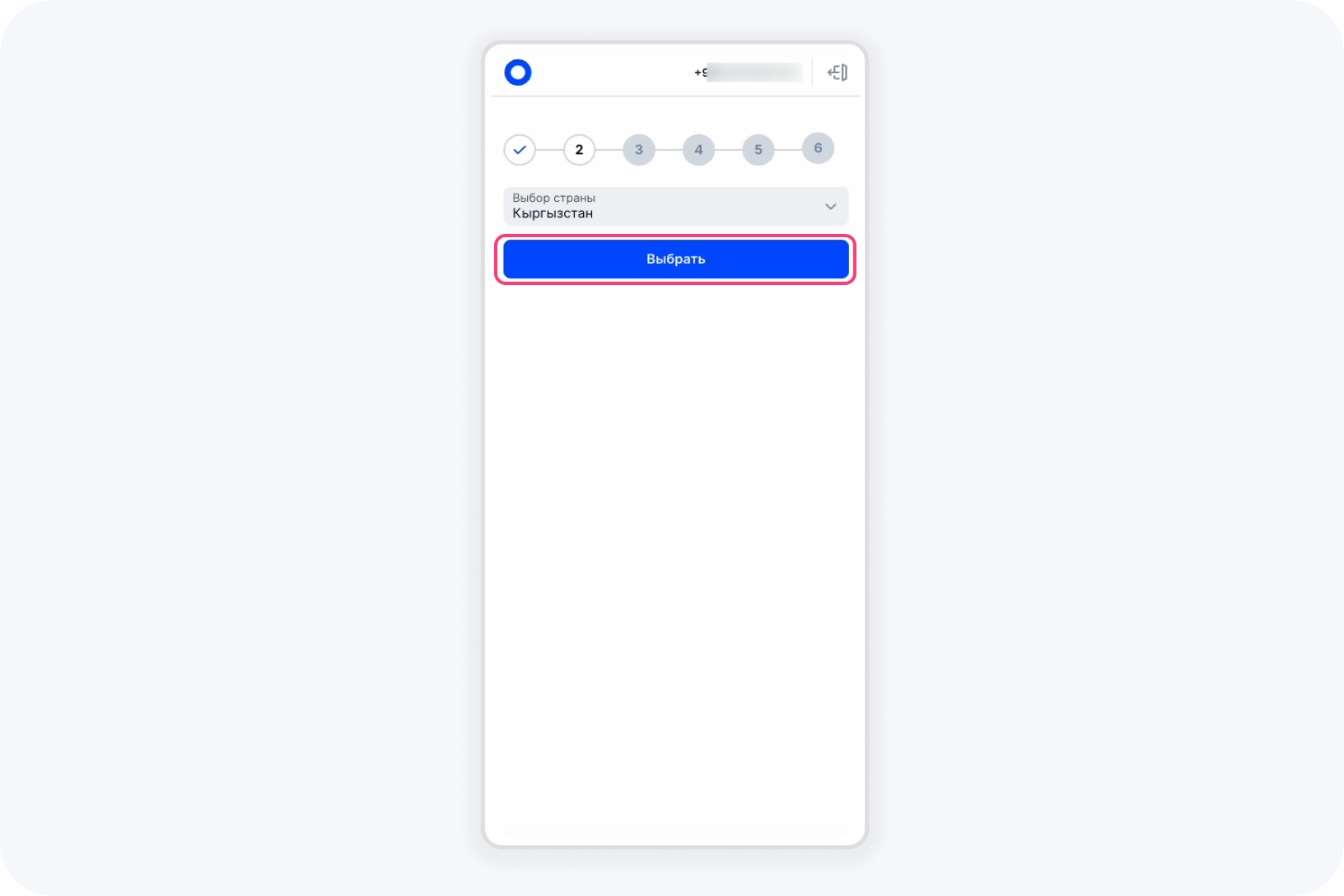
.png?ts=1743496534553?q=1743496534553)
2. Заполните реквизиты юридического лица
Юридическое наименование нужно заполнить как в уведомлении или свидетельстве о регистрации
Если хотя бы одно поле не будет заполнено, вы не сможете перейти к следующему шагу. При нажатии на кнопку «Далее» такое поле будет подсвечено красным.
.png?ts=1743496734702?q=1743496734702)
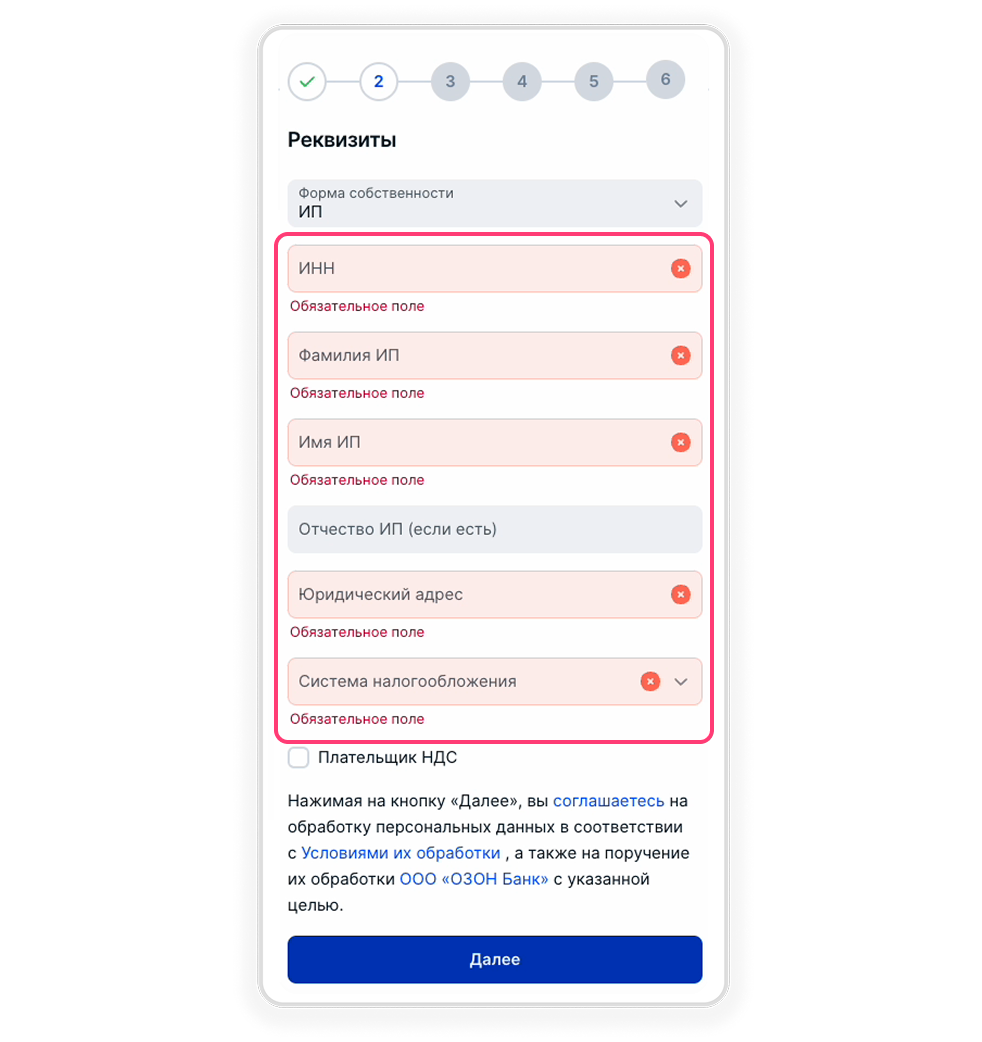
Внимательно проверьте всю внесённую информацию. От её правильности в дальнейшем зависят коммуникации с вами, а также финансовые взаиморасчёты.
После заполнения реквизитов нажмите на кнопку «Далее».
.png?ts=1743497258763?q=1743497258763)
.png?ts=1743497306548?q=1743497306548)
3. Укажите данные владельца юрлица
В этом окне необходимо заполнить паспортные и контактные данные.
Ввести необходимо именно паспортные данные владельца того юридического лица, которое вы ранее указали на шаге «Реквизиты».
После заполнения паспортных и контактных данных станет активной кнопка «К банковским реквизитам», нажмите на неё.
.png?ts=1743077739584?q=1743077739584)
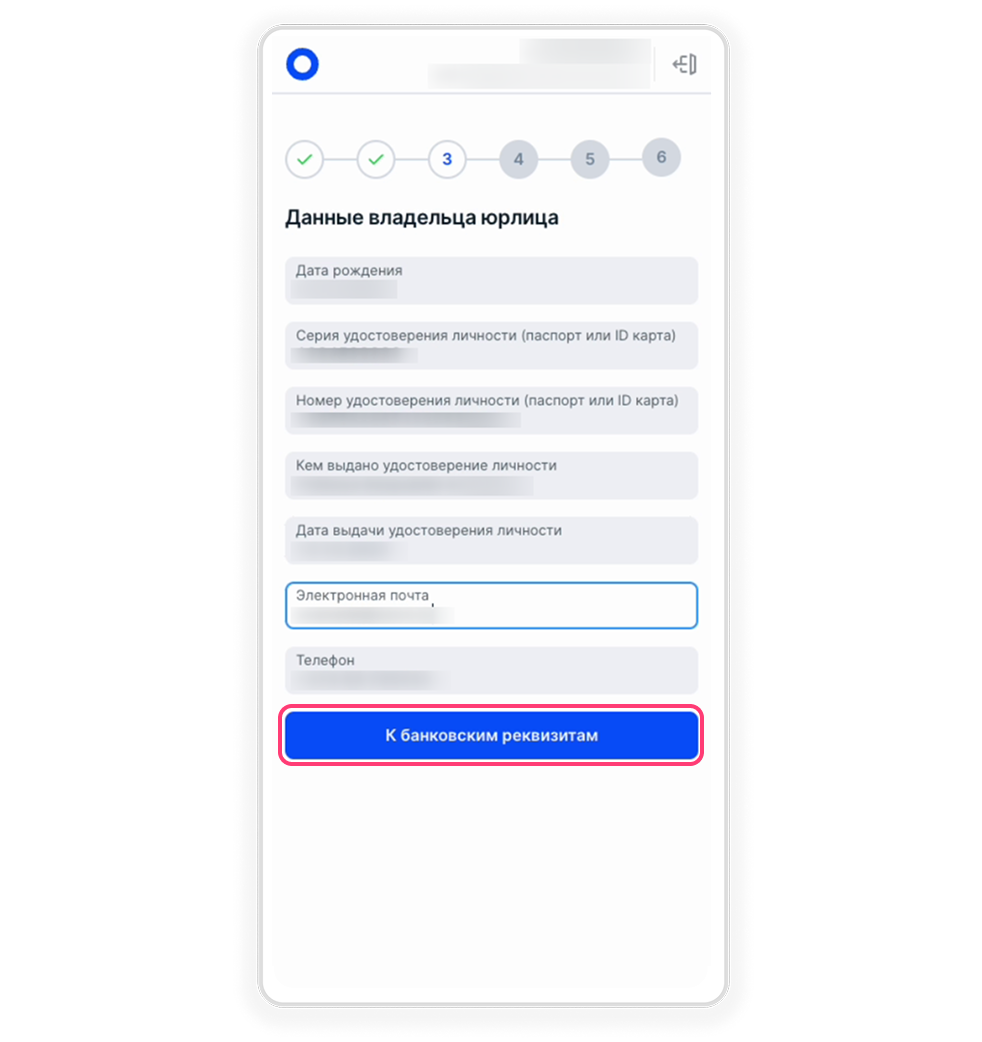
4. Заполните банковские реквизиты
Введите номер своего расчётного счёта, который будет использоваться для финансовых взаиморасчётов с Ozon, БИК и наименование банка.
После заполнения банковских реквизитов станет активной кнопка «К загрузке документов», нажмите на неё.
Будьте внимательны при вводе данных, от этого зависит корректность финансовых операций.
.png?ts=1743499451346?q=1743499451346)
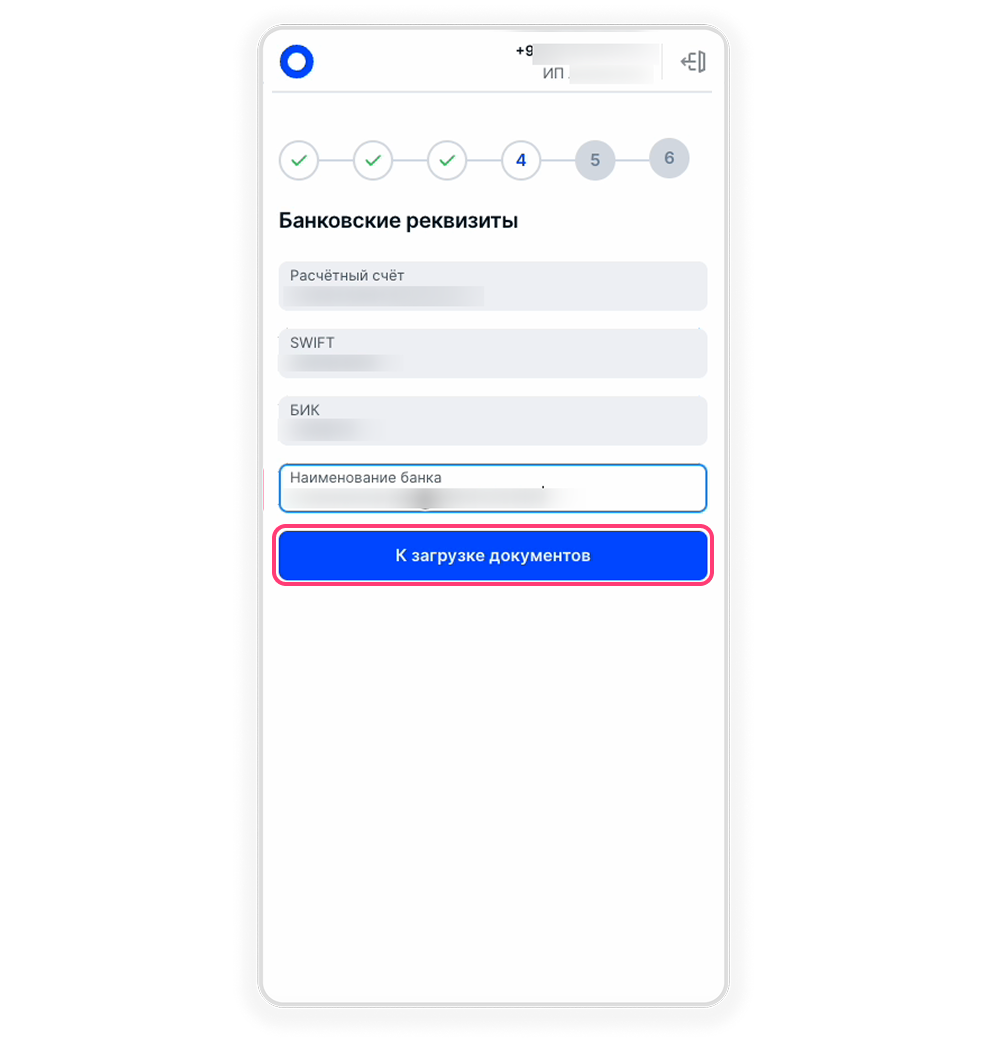
5. Загрузите необходимые документы
Чтобы загрузить документы (допустимые форматы: .jpeg, .jpg, .png, .pdf, .docx, .bmp, .tiff), нажмите на поля со скрепкой или перетащите файл в эту область.
Если файлов нет в памяти вашего смартфона, перешлите их со стационарного компьютера себе по электронной почте или в любом мессенджере.
Все файлы должны быть хорошего качества, а информация на них хорошо читаться. Не прикрепляйте размытые, нечитаемые или обрезанные изображения.
После загрузки документов станет активной кнопка «Отправить анкету», нажмите на неё.
.png?ts=1743499843986?q=1743499843986)
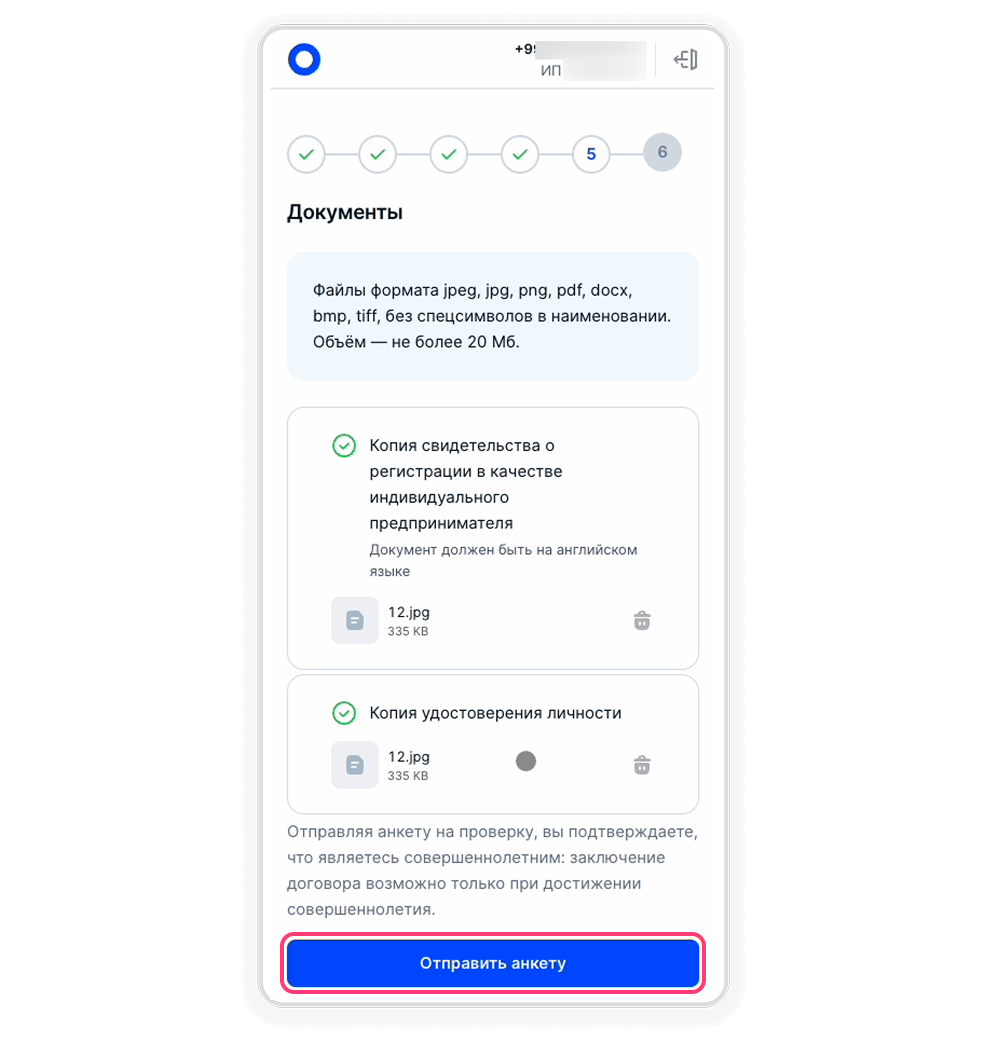
После отправки на согласование заявка станет недоступна для редактирования, вы не сможете изменить реквизиты или любые другие данные. На экране отобразится сообщение о том, что документы отправлены на проверку.
.png?ts=1743078476289?q=1743078476289)
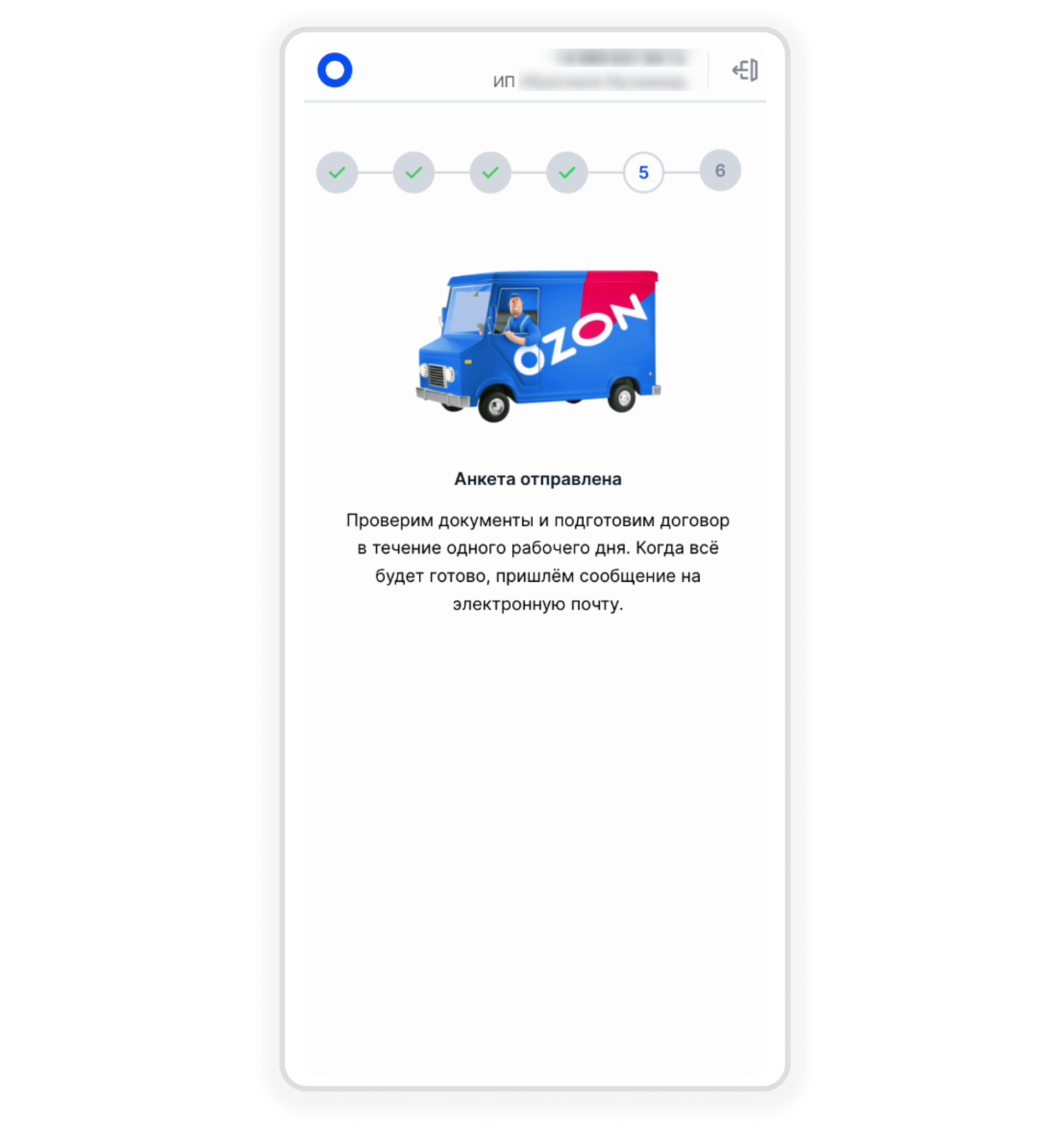
Помните, что после отправки данных на проверку происходит не только проверка правильности внесённых данных, но и проверка Службой безопасности Ozon. Если по какой-либо причине вы её не пройдёте, ваша заявка будет отклонена, а письмо об отклонении заявки придёт на электронную почту, ранее указанную в заявке и при заполнении контактных данных. Средний срок проверки документов службой безопасности — 1 рабочий день.
Если какая-либо информация была указана вами неверно — например, вы ошиблись в реквизитах, загрузили неправильные документы или не прошли проверку Службой безопасности, то вы увидите сообщение об ошибке.
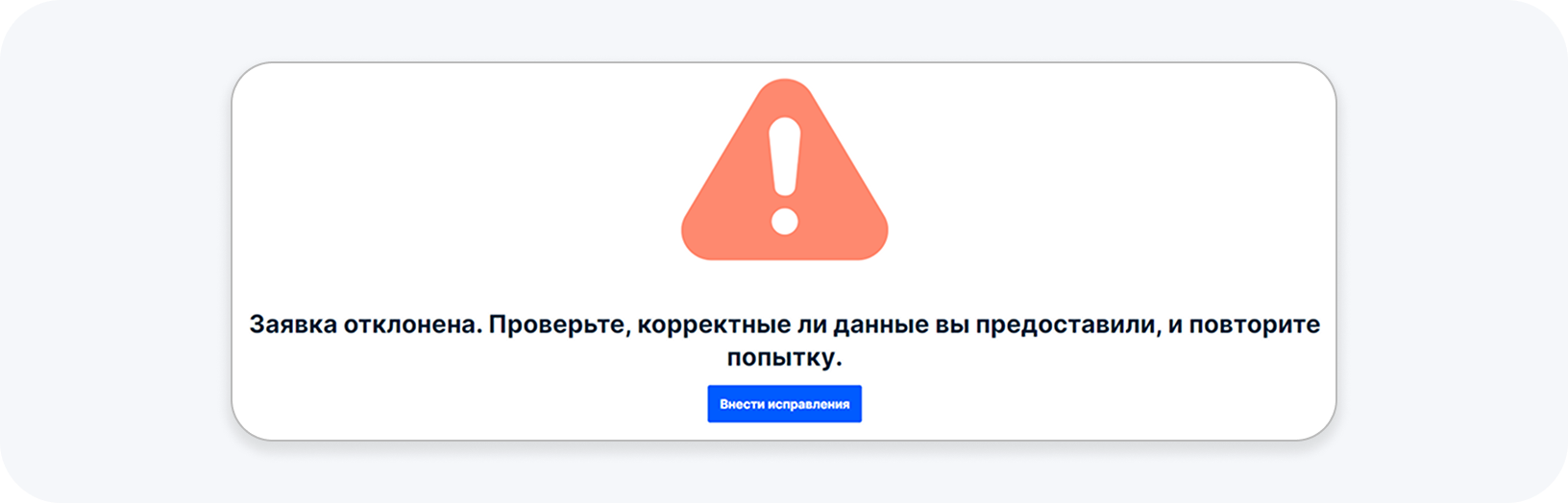
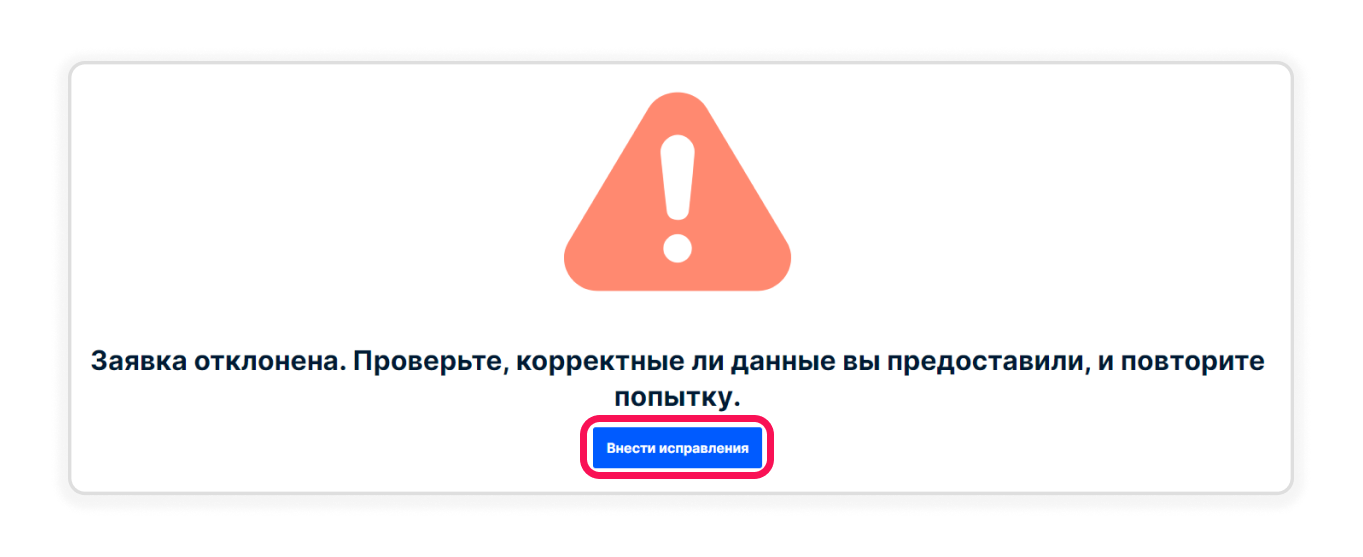
Нажмите на кнопку «Внести исправления» и проверьте все ранее внесённые данные ещё раз. Исправьте ошибку, кликнув на нужный раздел наверху страницы и нажмите на кнопку «Отправить анкету» ещё раз. Если повторная проверка пройдёт успешно, вы получите письмо с информацией об этом на электронную почту.
Если у вас остались вопросы, вы указали корректные данные, но не можете пройти регистрацию, обратитесь по почте opp_registration@ozon.ru, и мы вам поможем.